Matrix 精选
Matrix 是少数派的写作社区,我们主张分享真实的产品体验,有实用价值的经验与思考。我们会不定期挑选 Matrix 最优质的文章,展示来自用户的最真实的体验和观点。
文章代表作者个人观点,少数派仅对标题和排版略作修改。
文献管理的需求和工具
学术文献管理其实主要包括了管理和阅读两个需求。
从管理层面而言,我们希望:
- 文献可以方便地导入到工具中并提取准确丰富的文献信息
- 在写作时,可以把工具中的文献进行自如的导入
- 工作和学习中,可以快速在工具中找到自己想要的文献
从阅读层面而言,就是各种高亮和笔记的操作以及管理,当然还有不同平台之间同步的需求。
目前常用的文献管理工具有很多,比较有代表性的有如下几个:
Endnote
Endnote 是一款非常老牌且知名的文献管理工具,付费价格相对较贵但多数高校和科研机构会统一购买,移动端(iPad)使用体验优秀。
Mendeley
Mendeley 于2013 年以开源软件身份被 Elsevier 高价收购,目前背靠大树。我现在主用 Zotero,辅助 Mendeley。
从个人使用体验来讲, Mendeley 有如下优点:
- 真全平台:Web, macOS, Linux, Windows, iOS, Android 设备上所有文献随时随地阅读。
- 真实时全同步:免费 2G 存储空间(Zotero 300M),约能存储 1000 千篇文献。这个数量对于大多数人足够,因为文献要及时整理删减,把它当成网盘用也不合适。
- 真智能:浏览器插件自动保存文献,自动监听本地文件夹,电脑客户端本地 PDF 文件拖入后自动检测论文条目,识别率极高。更可以根据已有文献推荐相关其它文献。
- 团队社交及推荐属性:网站注册后可以关注和被关注(类似于 ResearchGate),按照研究领域推荐好友,创建或加入小组分享文献。
- 内置 PDF 阅读器:支持复制高亮和批注等,支持针对整篇文献建立笔记。
- 多种数据导入导出格式:支持批量导入各种数据库文件(比如 Zotero),支持多种引用格式导出,比如 BibTeX。
- 使用门槛和 EndNote 与 Zotero 相比非常低,几乎没有学习成本。
- 好看,手机客户端和网页颜值较高。
缺点:内置阅读器不够强大,分辨率也不是很高;不支持类 Zotero 多附件插入和树状目录,和Zotero 相比笔记功能也比较简陋。
Zotero
Zotero 目前是我的主用工具,具体的介绍见下一部分内容。
F1000 workspace
F1000 workspace 是 F1000 旗下产品,和其他几个工具不同,可以说 F1000 workspace 是唯一的真 Web 工具。不需要本地客户端,PDF 可以直接上传 PDF 并通过浏览器阅读和标注,只要有一个浏览器就可以使用。
官网有如下一段介绍:
F1000Workspace is the latest offering from F1000 and provides a unified workspace for scientists to collect, write & discuss scientific literature. It features a web-based application, a browser extension, powerful word processing plugins and a mobile application. It includes key article recommendations by our faculty of over 8,000 leading experts in biology and medicine and links to our Open Science publishing platform, F1000Research.
其主要特点是结合了 F1000 的推荐功能和社交属性,可以说是一款相对更加有现代感的工具。如果你已经厌倦了传统的文献管理工具,F1000 workspace 绝对是一个不错的新选择。
不过这款工具也是订阅制的,你可以通过 这个网页 输入所在机构邮箱来查看自己的高校或者研究单位是否进行了订阅。如果如下效果,就可以使用它的全部功能且不受任何限制。

这款工具下文不做具体的介绍,建议在 官方网站 中查看使用说明。
代表性工具 Zotero
在官方网站中,有一篇文章专门替用户剖析了 为什么要使用 Zotero。以下是我把其当做自己主力文献管理的几个主要原因:
- 软件本身完全免费并且开源,不存在盗版问题
- 注册后本身只包括 300M 空间同步,但支持 WebDAV 同步,例如 Dropbox 和坚果云等
- 官方的反馈论坛比较活跃,有问题可以快速得到反馈
- 从网站和期刊文章等提取保存出版物数据检索
- 拖入 PDF 的出版物数据准确率高
- 可以和 Word,LibreOffice 集成,方便文献进一步的使用管理
- 强大的第三方插件系统
-
每个条目下可以添加任意数量和格式的附件
当然,使用一个工具首先要了解其上限和下限,Zotero 同样有着比较明显的短板:
- 因为强大所以上手时略显复杂
- 并不是一个完全基于 Web 的工具
- 没有内置的 PDF 阅读工具
- 没有适配于 iOS 和 Android 的官方应用程序
Zotero 的使用和学习路径
最权威和最新的学习资料一定是 官方文档。目前有针对 Zotero 4 旧版本的 中文说明,如果英文吃力也可以参考。接下来我将按照下图的顺序介绍 Zotero 的使用和学习路径。

添加内容到文献库
使用浏览器插件
不同于一些工具,Zotero 的 浏览器插件 称得上可以「保存一切」。当所在的网页呈现出不同的内容时,Zotero 的插件会呈现出不同的图标。例如,如果打开的是 PDF,那么图标就会变成 PDF。
如果一个网页内有多个文献元数据,可以检测到并同时保存多篇文章。即便是一篇博客,也可以直接保存。
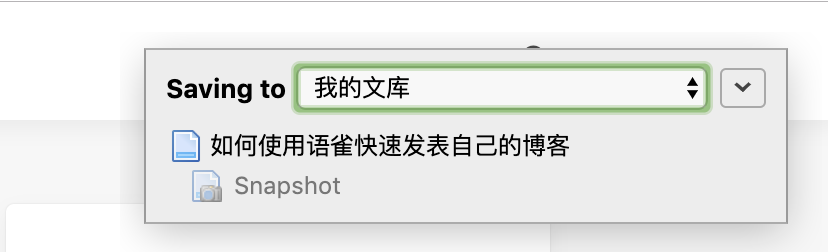
下图为直接保存博客网页后的效果,可以看到它也会抓取部分内容作为摘要进行显示。
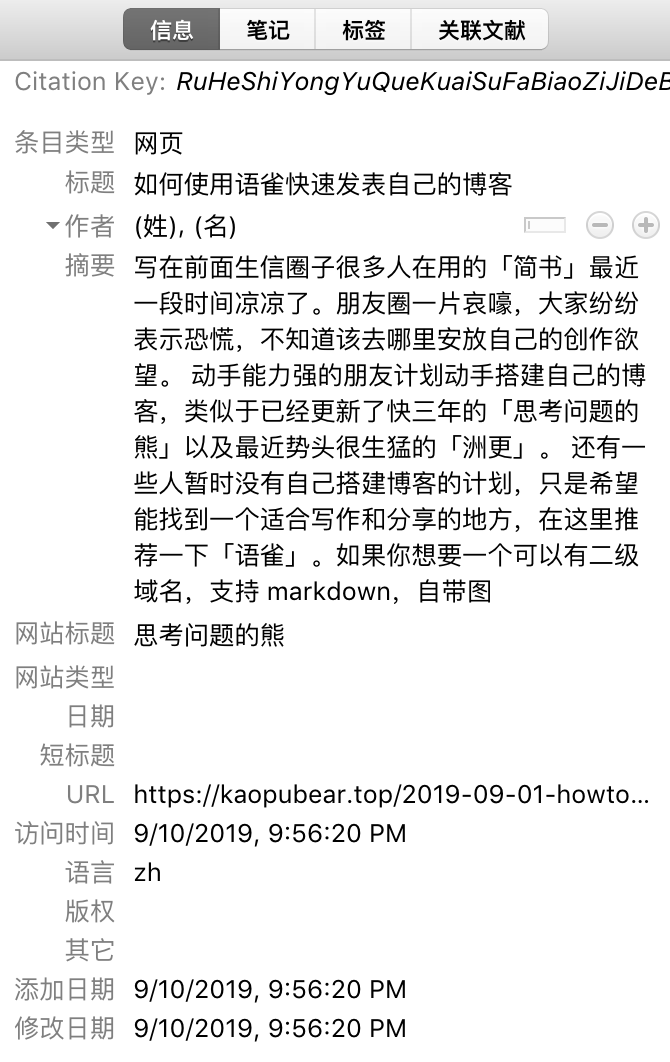
如果你好奇 Zotero 支持导入的内容包括什么,可以参考下面这个截图。
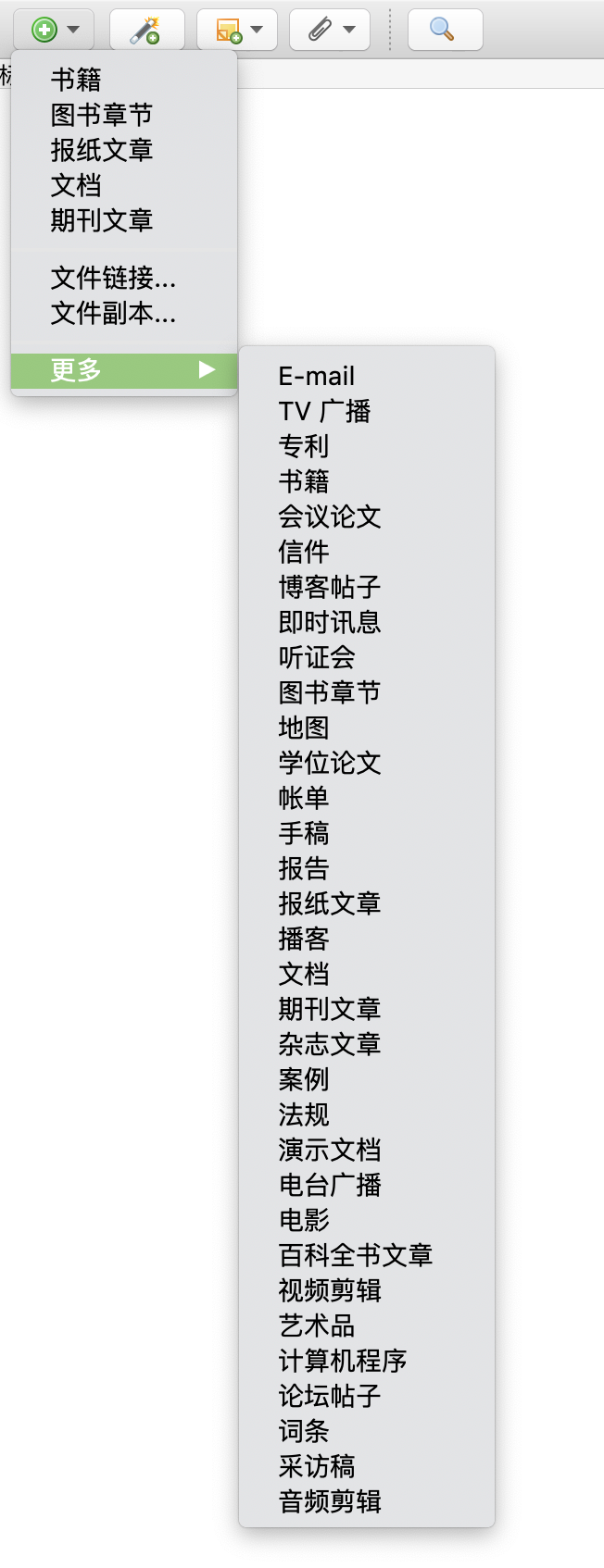
使用各种标识符在应用内添加
对于添加文献或者书籍,如果我们知道了它对应的 ISBN,DOI 或 PubMed ID,就可以快速将项目通过标识符添加到库中。
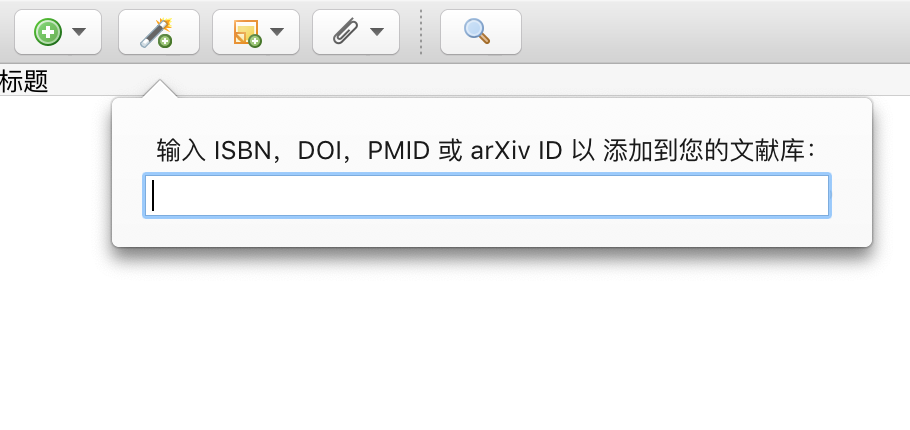
单击 Zotero 窗格中间列顶部的「按标识符添加项目」按钮,输入标识符后按 Enter。如果要一次输入多个标识符,在输入第一个标识符后按 Shift + Enter会进入多行模式,随后输入其余标识符(每行一个),并通过 Enter 换行。输入完成符后,再按 Shift + Enter 即可一次导入所有项目。
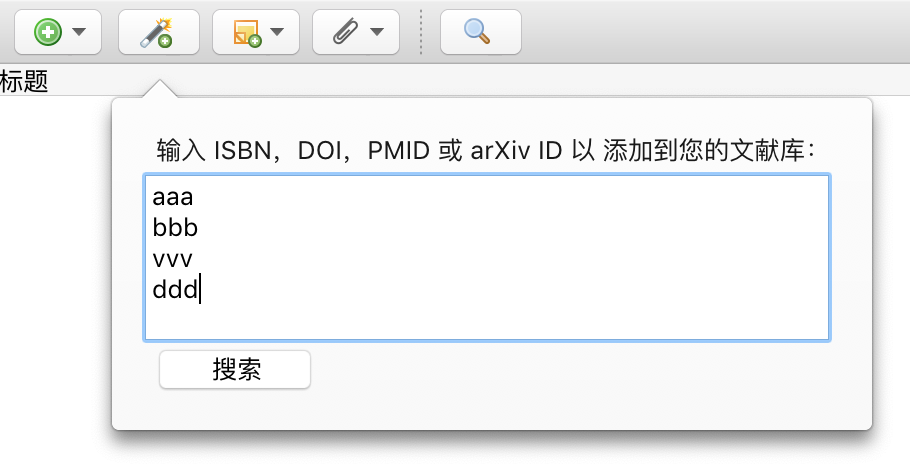
本地 PDF 文件和各种附件直接拖入应用
如果你有已经下载好的 PDF 版本文献,只要直接拖入到应用中即可,Zotero 会自动识别 PDF 文档中的元数据。
和大多数文献管理软件相比,Zotero 有一个非常大的优势就是支持将任意格式的附件添加到某个条目中,例如这里的附件可以是 Excel 格式的电子表格,可以是文献中提到的某一个网页地址,也可以是你自己和文献主题相关的电子实验记录,甚至你还可以将文章中提到的相关代码打包为压缩文件后进行添加。
结合 WebDAV 的同步功能,我们还可以将这些相关资料在多个设备间进行同步,这样就极大的方便了我们对文献相关的各种资料进行整理。
从其它工具导入
Zotero 支持从多种工具的数据导入,且支持的导入格式非常丰富。例如 Mendeley 的数据库,Endnote 的 XML 格式,以及常见的 RDF 和 RIS 格式等等。更多格式见下图截图。
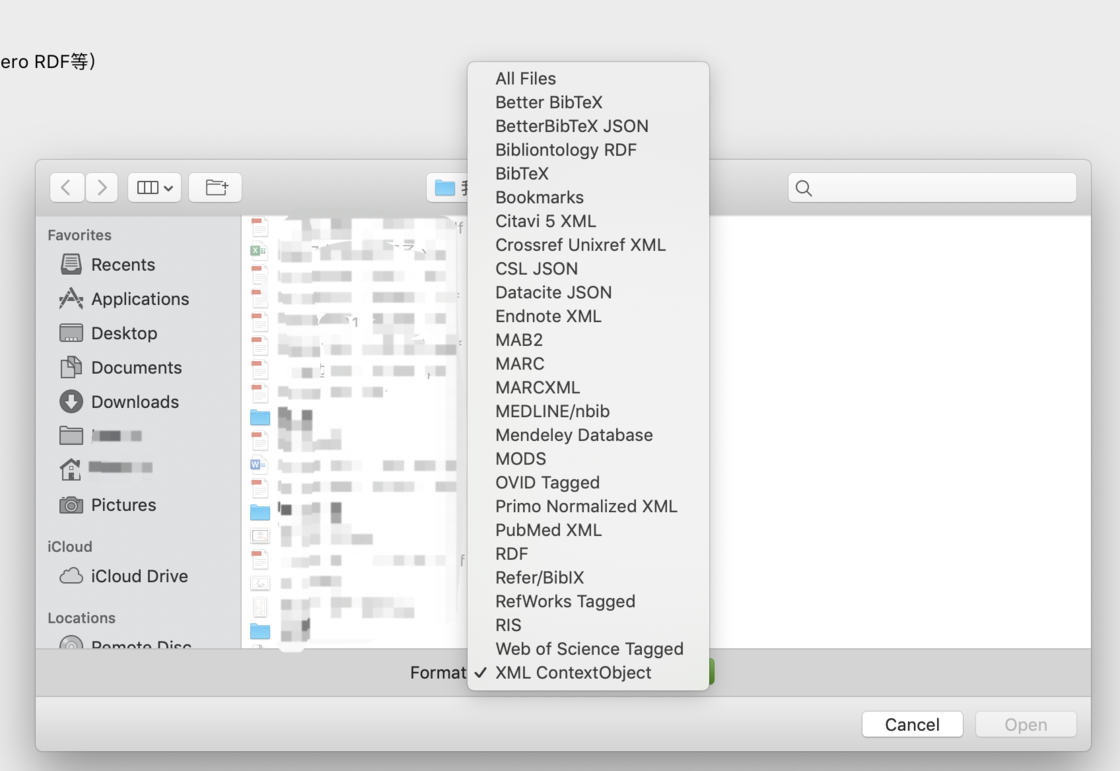
通过 feed 进行订阅
如果你是一个喜欢追文献的人,肯定有各种各样自己的方法,例如通过邮件订阅或者 RSS 等,而 Zotero 本身也为我们提供了一种非常方便的方法。
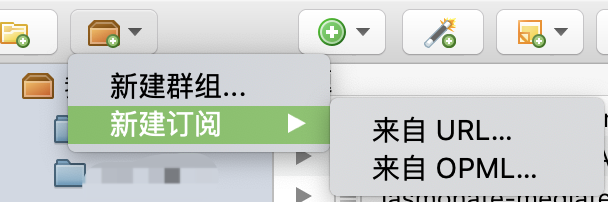
点击 URL 后可以将一些杂志主页提供的 URL 地址直接添加到这里,并且进行更多高级设置,比如更新订阅时间和删除时间等等。
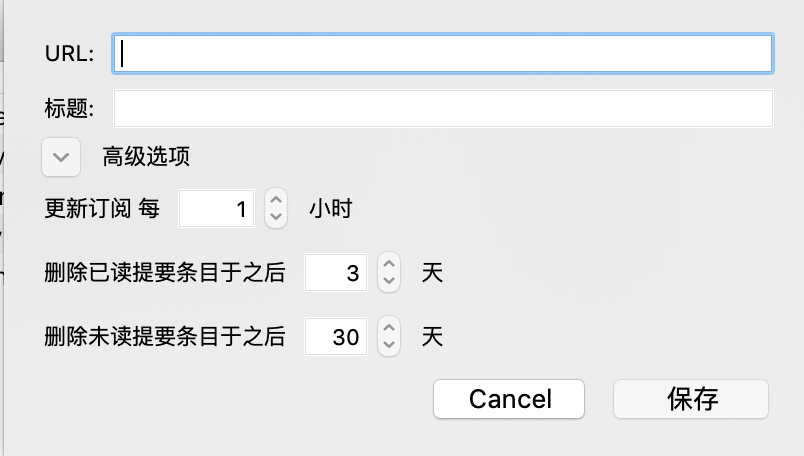
文献和笔记管理
集合与标签
集合可以理解为支持多个层级的文件夹,如下图在一个合集中新建一个子集。
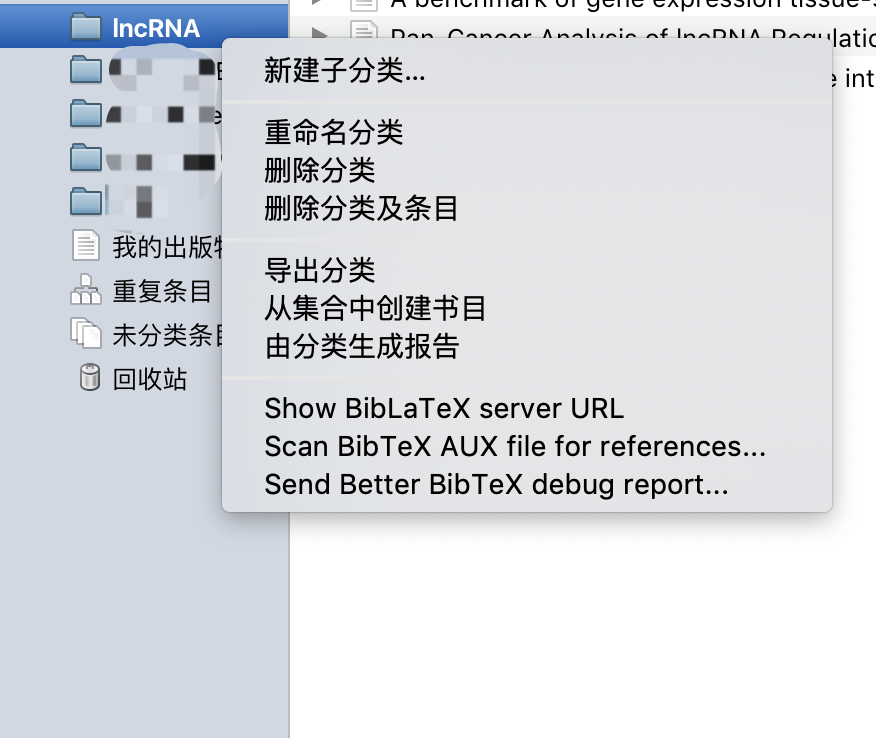
除了按照目录分类以外,可以为每个文献添加若干个标签。这里建议标签的使用维度不和集合重合。例如,我有个一个叫做「lncRNA」的目录集合,就不应该再建立一个「lncRNA」的标签,这时的标签可以考虑应用维度或者重要性维度。如使用 P1、P2 和 P3 标注文献的重要性,使用「中期」「答辩」等标注一个文献的用途。
每个标签可以设置对应颜色,这个色块也会自动显示在每一个条目的开头,方便查看,一目了然。
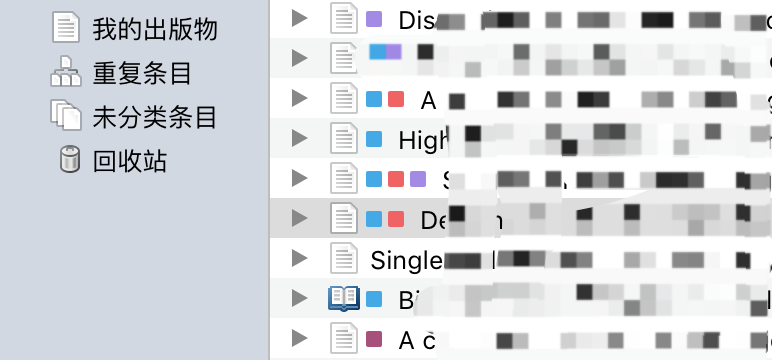
搜索
在 Zotero 中,快速搜索支持如下图所示的三种粒度。需要说明的是,如果 PDF 文档已经建立过,通过「所有内容」进行搜索时是可以搜索到文档文本的。
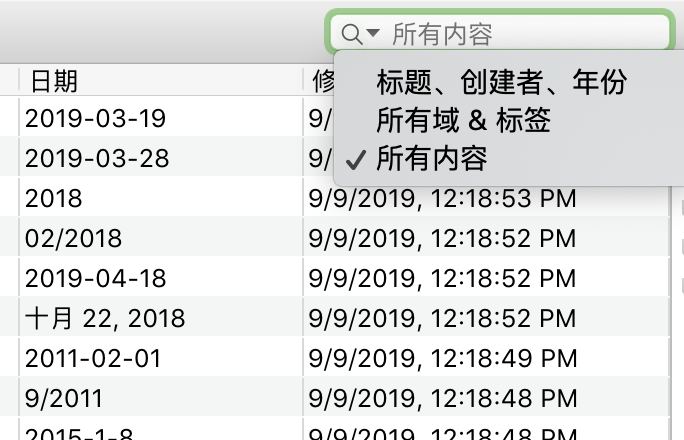
除了快速搜索以外,Zotero 中还有一种高级搜索方法。高级搜索提供比快速搜索更多更精细的筛选条件,并允许保存搜索内容方便下次使用。
运行高级搜索需要打开「高级搜索」窗口,单击中心窗格顶部的放大镜图标,然后就会进入高级搜索界面,搜索支持逻辑判断且可搜索的条目也非常之多。
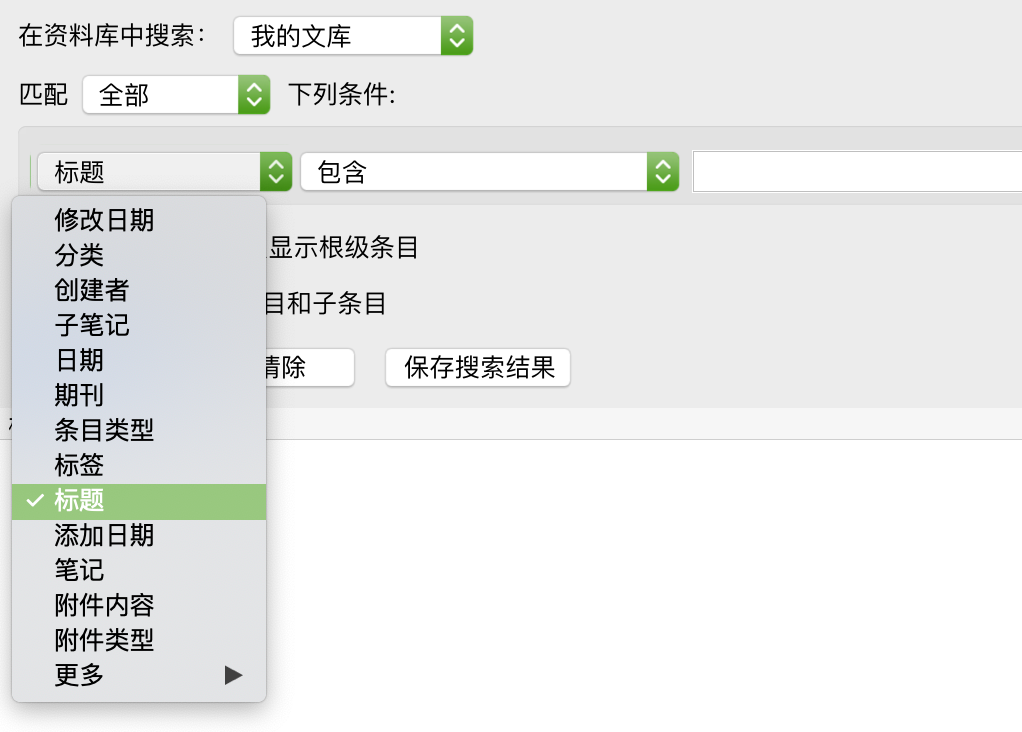
排序和关联
每个集合都支持显示若干需要的内容并且按照某种方式进行排序,且支持二次排序。
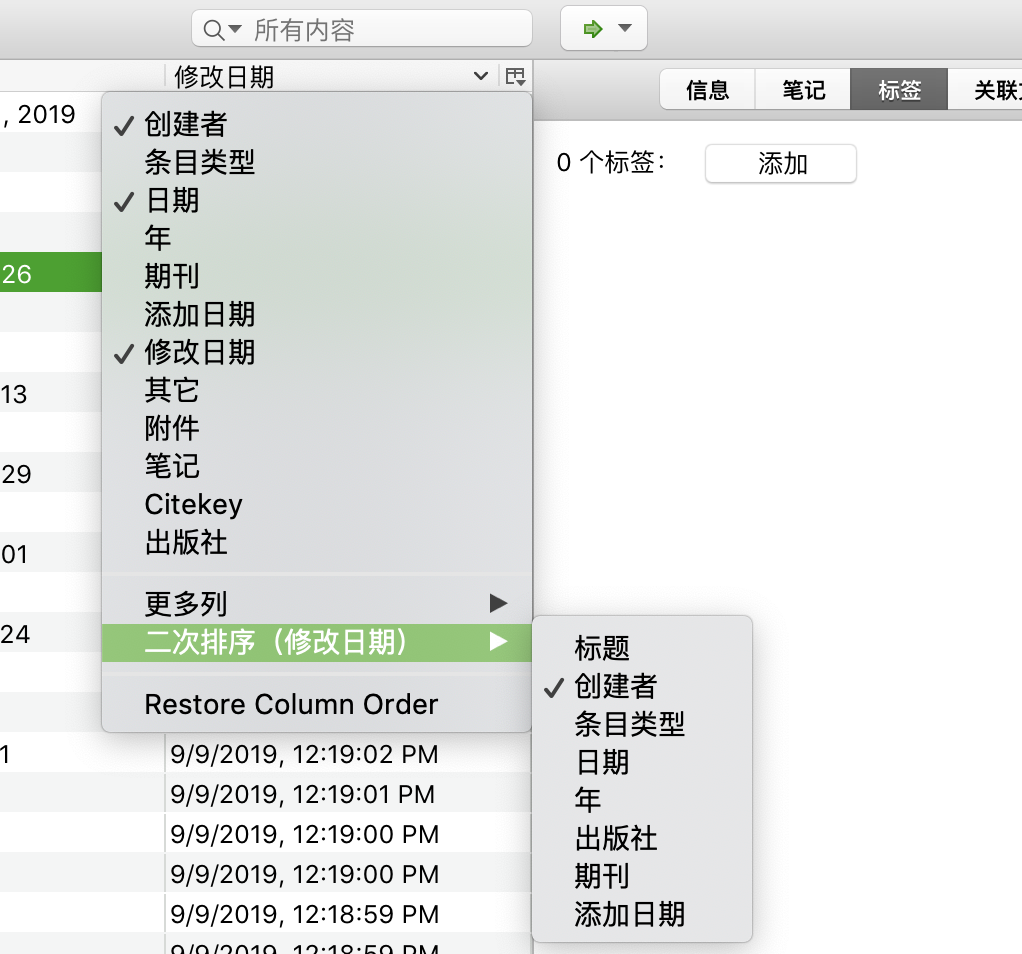
另外,不同的文献之间、文献和笔记之间都可以进行关联。我们可以方便地将关联性强的内容结合到一起。
笔记
每一篇文献支持插入多个笔记。笔记支持的格式内容也非常丰富,例如引用和插入链接以及添加不同层级的标题都没有问题,而且笔记还可以和多篇文献进行关联。

默认笔记本事是富文本编辑器,不支持 markdown 语法。但因为 Zotero 的插件和 Firefox 的插件格式相同,我们只需要把 Firefox 的 markdown here 插件稍加修改打包就可以导入 Zotero 中,从而使笔记支持 markdown。我已经将插件打包好,你可以 点击链接下载安装。
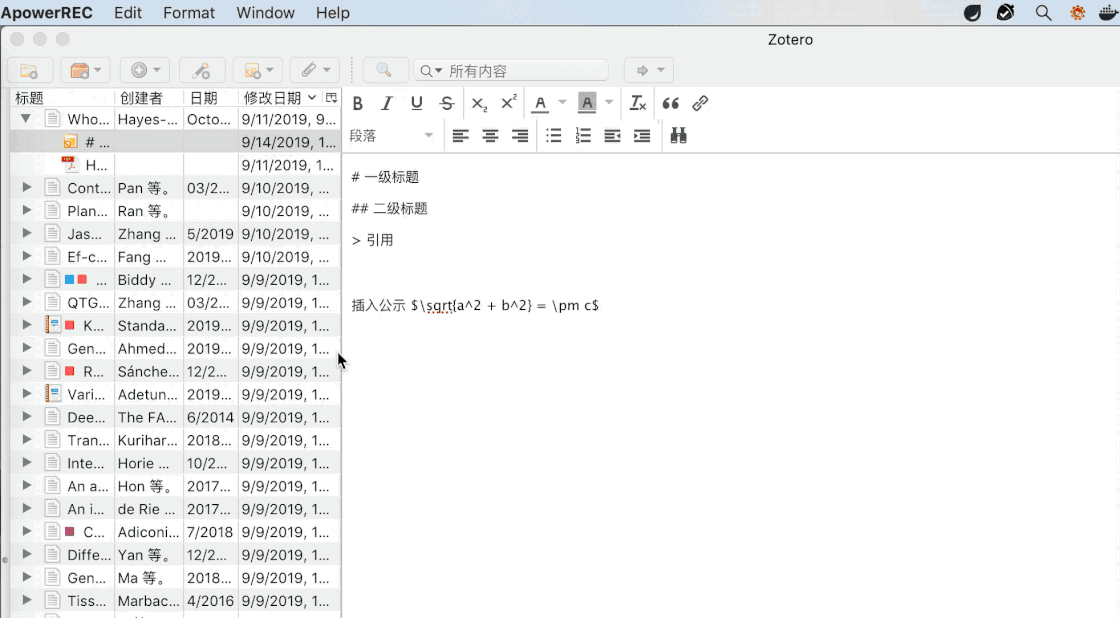
生成引文和报告
无论使用 Endnote 还是使用 Mendeley 抑或使用 Zotero,一个非常重要的需求就是在平时写各种论文的过程中插入参考文献。Zotero 可以从哪些方便满足你的需求呢?
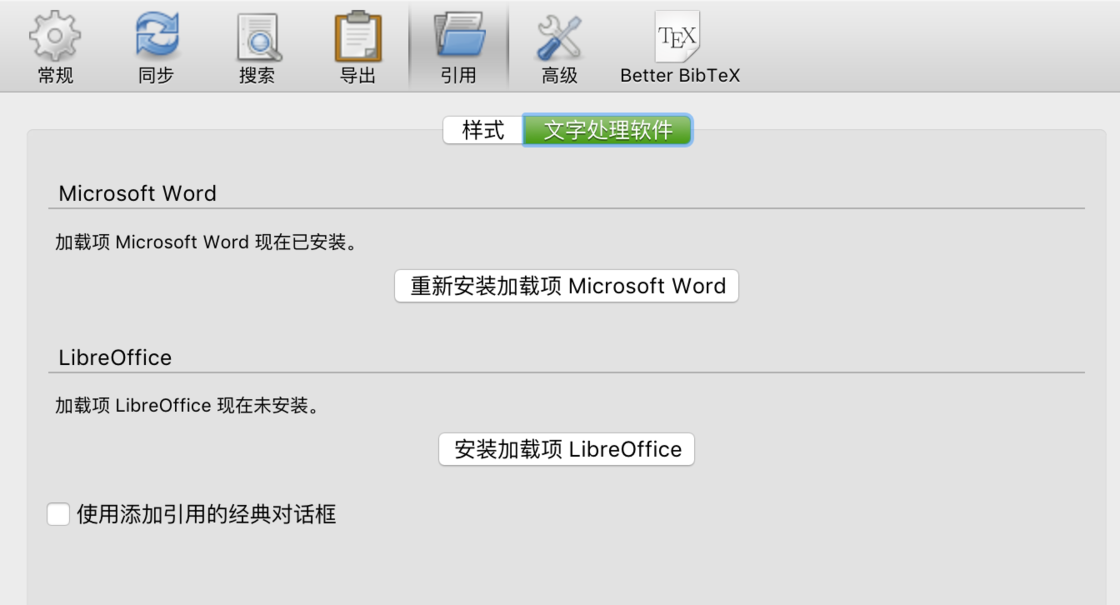
快速复制
如果你只希望在自己的博客或者笔记中插入一些文章而无需遵守严格的引用要求。那么 Zotero 本身提供了非常方便的快速复制方法。
在设置中可以设置复制时需要的引文格式,然后只需要拖拽即可,非常自由。
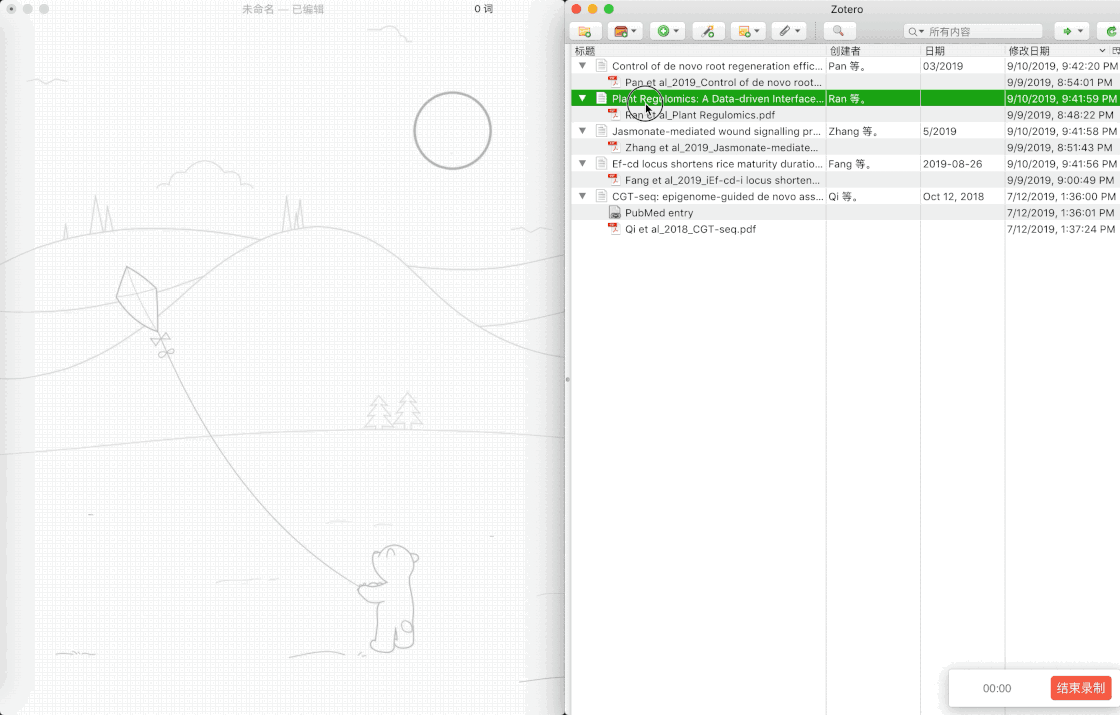
多篇文献右键多种导出
当你同时选择多篇文献时,也可以通过鼠标右键选择你需要导出的形式。例如 RTF 或者 HTML,当然,你也可以选择直接复制然后一步粘贴到位。
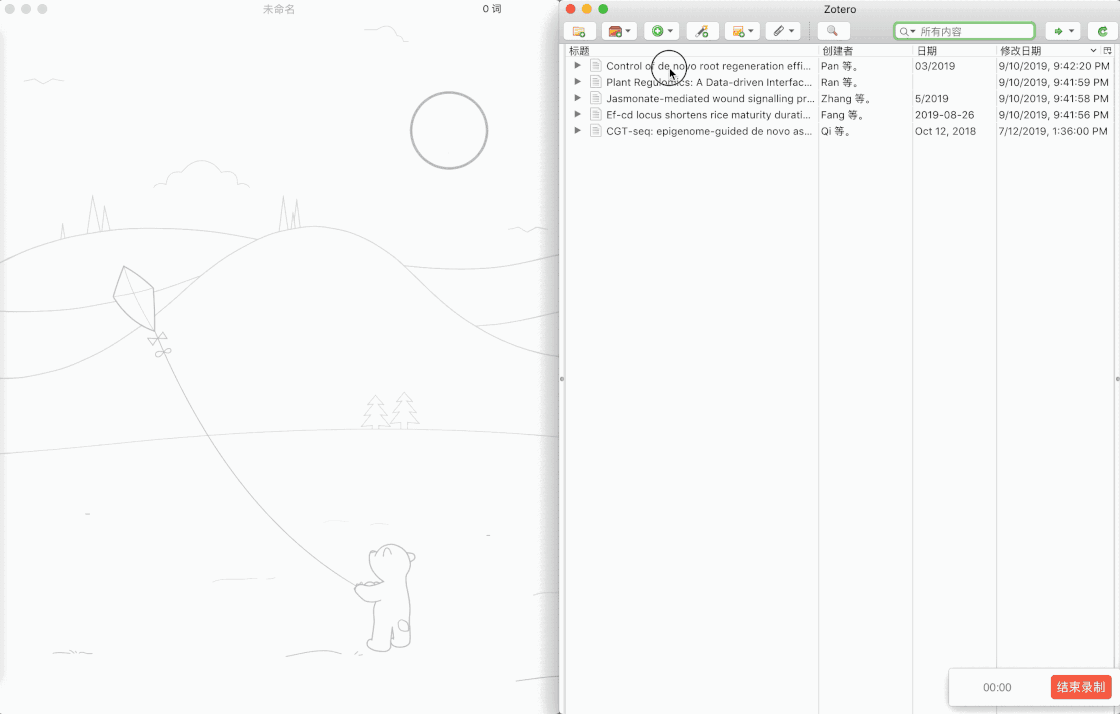
在 Microsoft Word 中使用插件
通常安装软件的时候就会提示自动安装 Word 插件,如果因为各种原因前期没有安装,可以在设置的引用中进行安装,安装后重启 Word 即可。
安装好之后 Word 中就会出现如下 Zotero 插件:
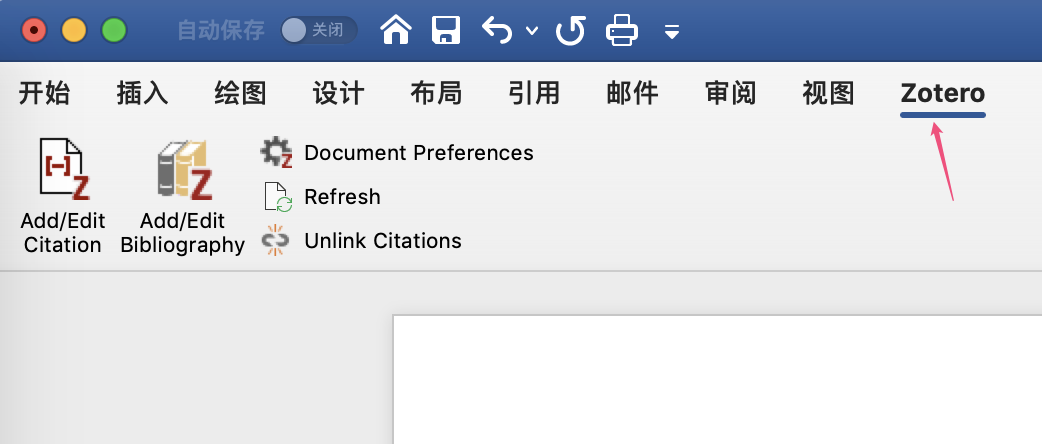
Word 中的 Zotero 选项卡包含以下内容:
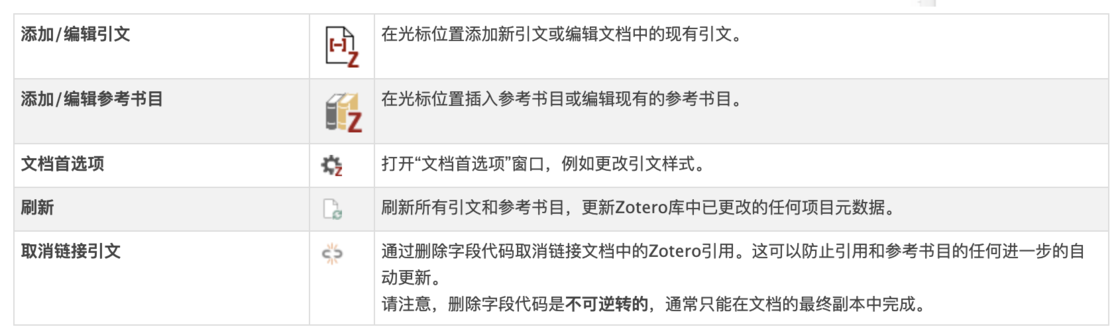
在正式插入引文之间,需要设置引文的格式和语言,通过管理样式可以轻松找到海量的引文格式。如果需要显示中文,则可以在语言选项中选择中文。
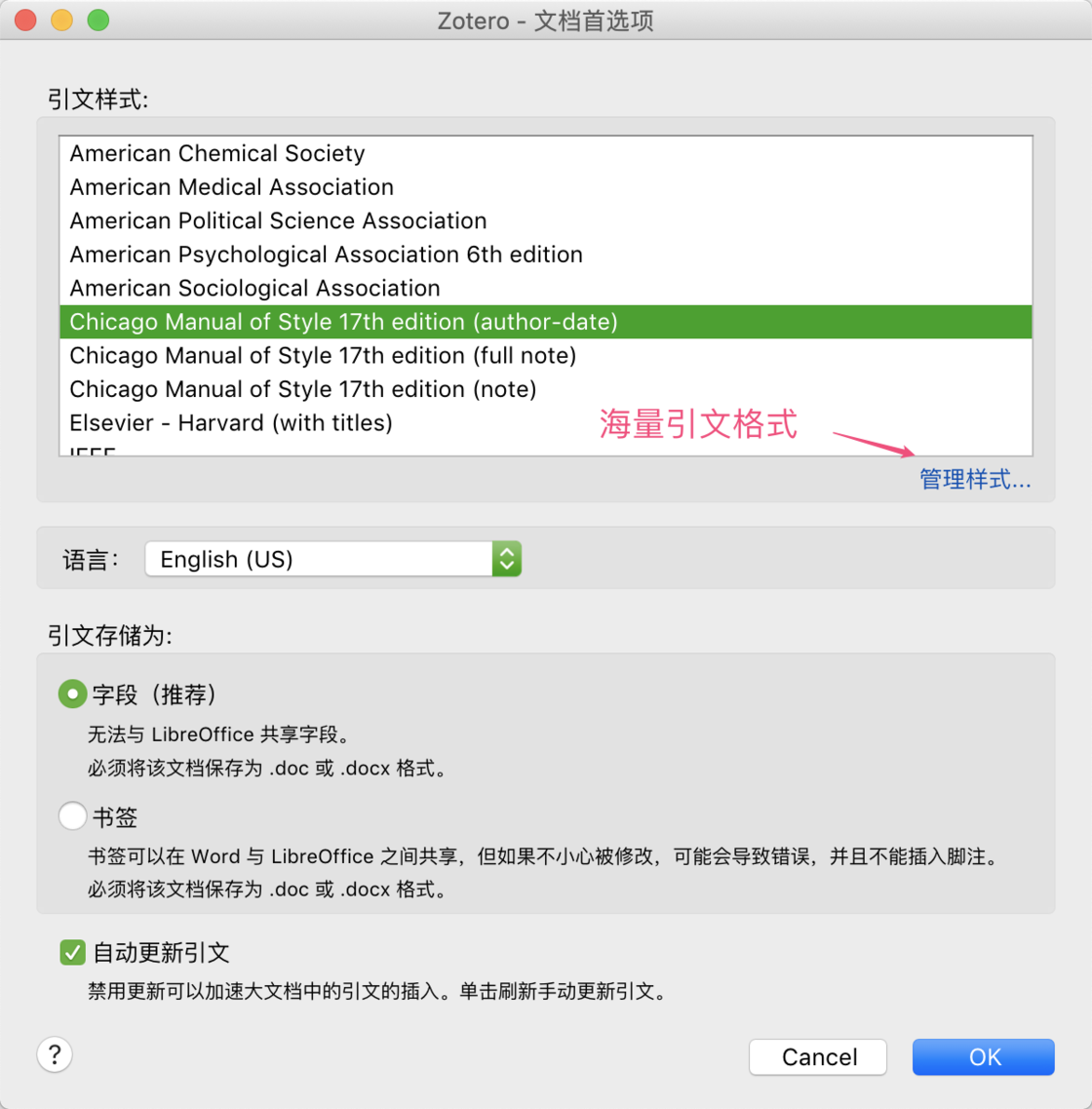
在需要添加引文的位置点击添加选项
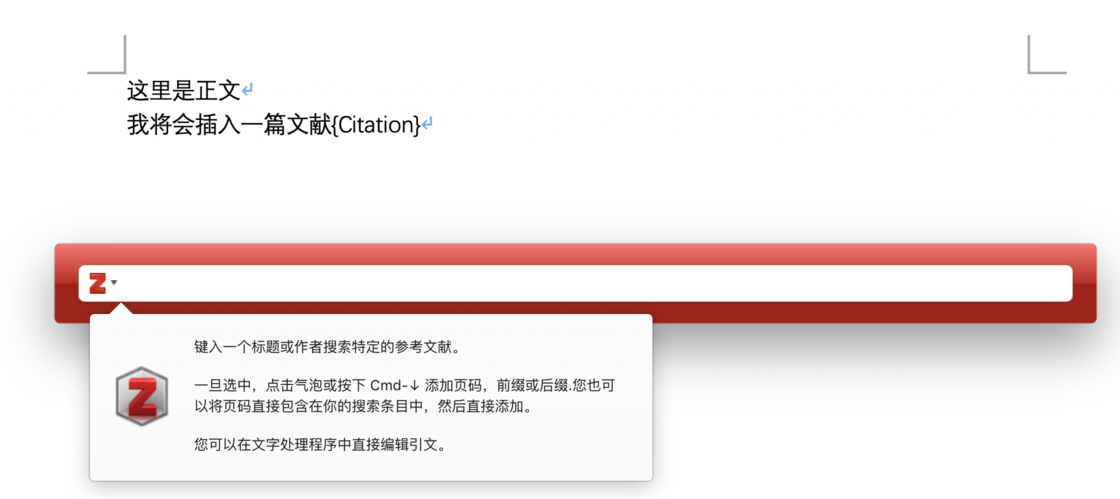
在出现的搜索框中可以使用各种方式来快速搜索自己需要插入的文献,例如作者姓名。
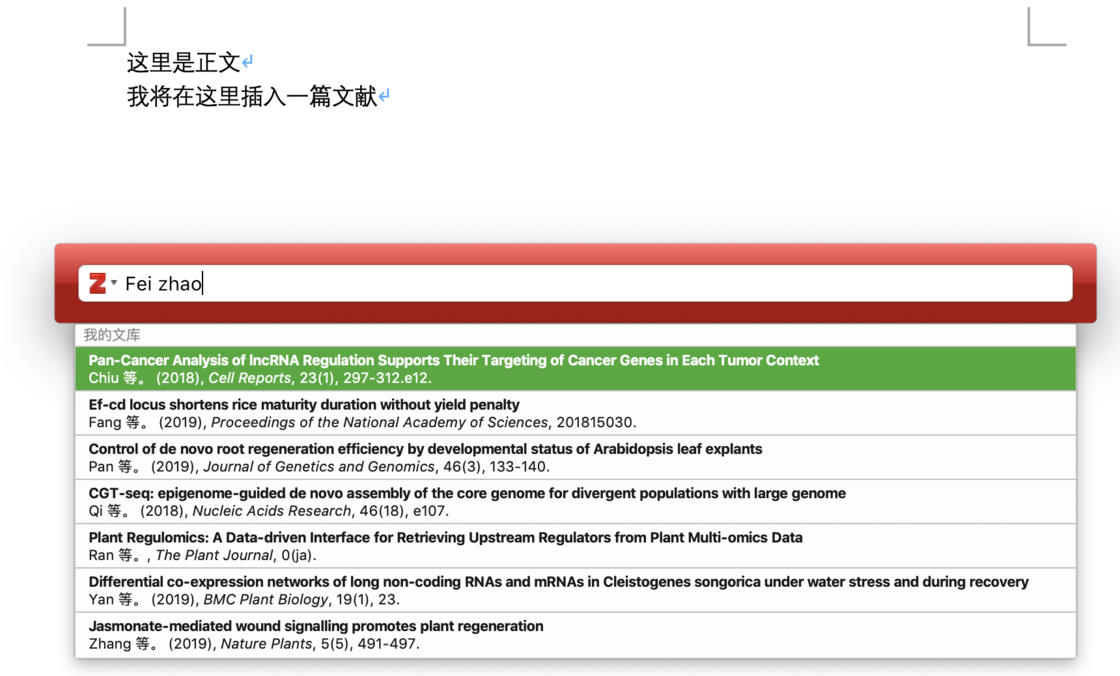
如果需要在一个位置内引用多篇文献,可以一次选择自己多篇想添加的内容统一添加。
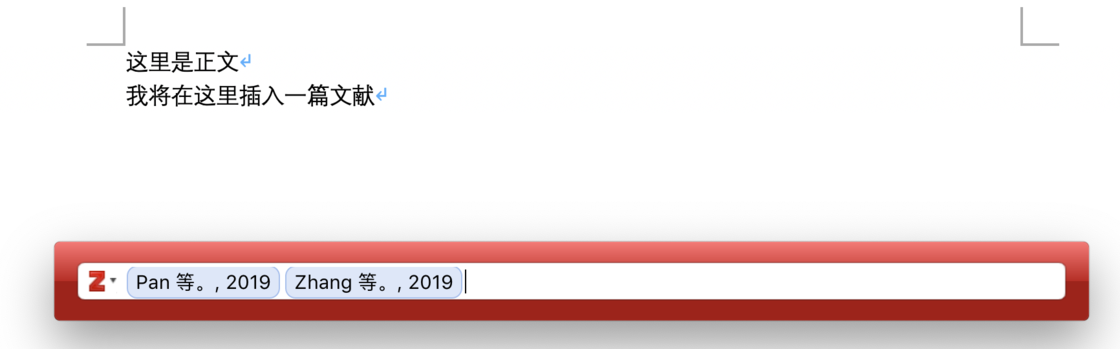
所有文献都引用好之后,直接点击书目即可插入引文。
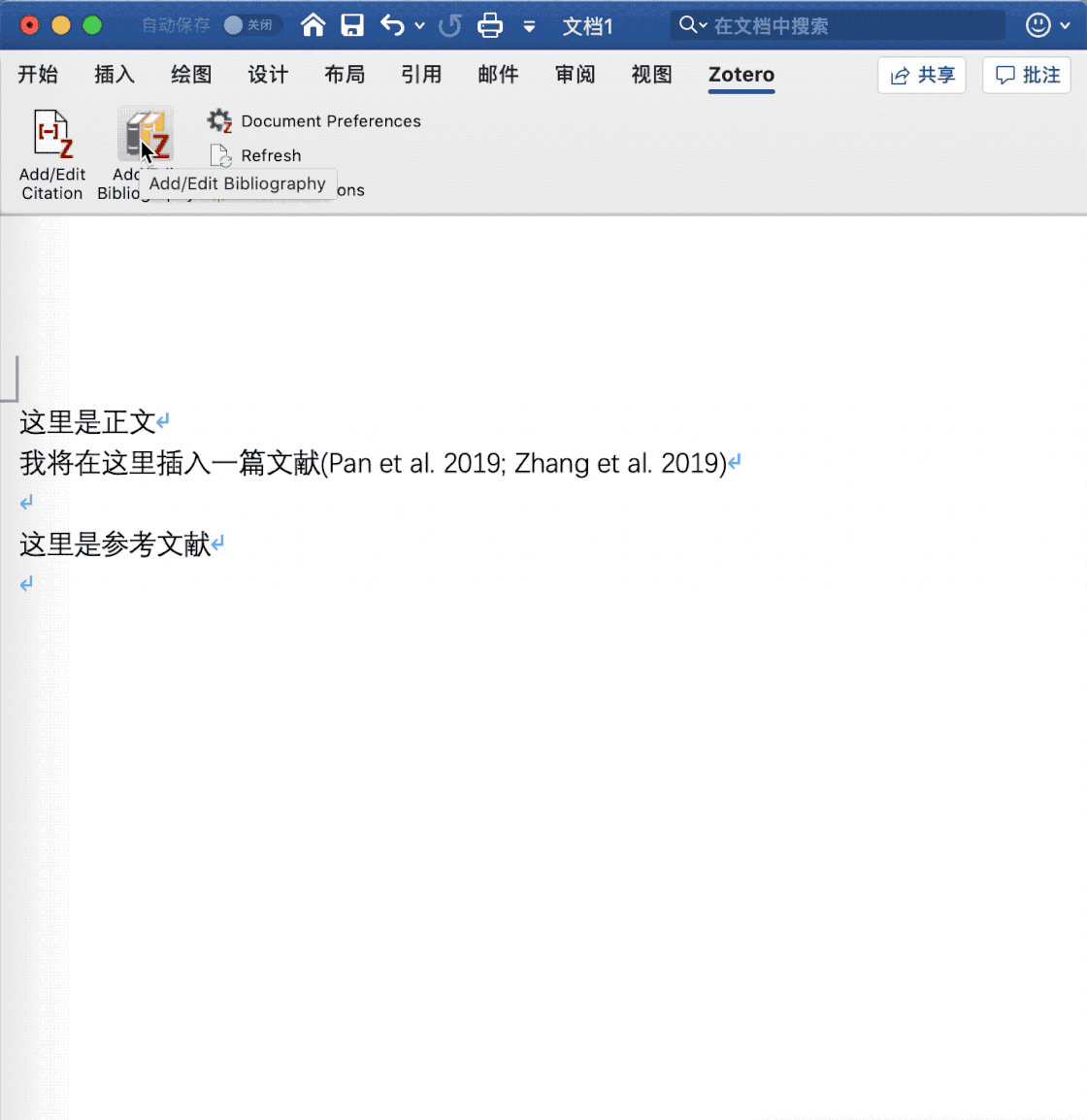
生成报告
除了插入参考引文之外,Zotero 还给出了另一种导出参考文献的方式——生成报告。
报告是简单的 HTML 页面,概述了所选项目的项目元数据,注释和附件。可以打印它们,也可以将它们发布到网上并通过电子邮件发送。
创建报告可以右键单击中心窗格中的项目或选项,然后选择「由所选条目生成报告…」,也可以右键单击左列中的集合,然后选择「从集合生成报告」。
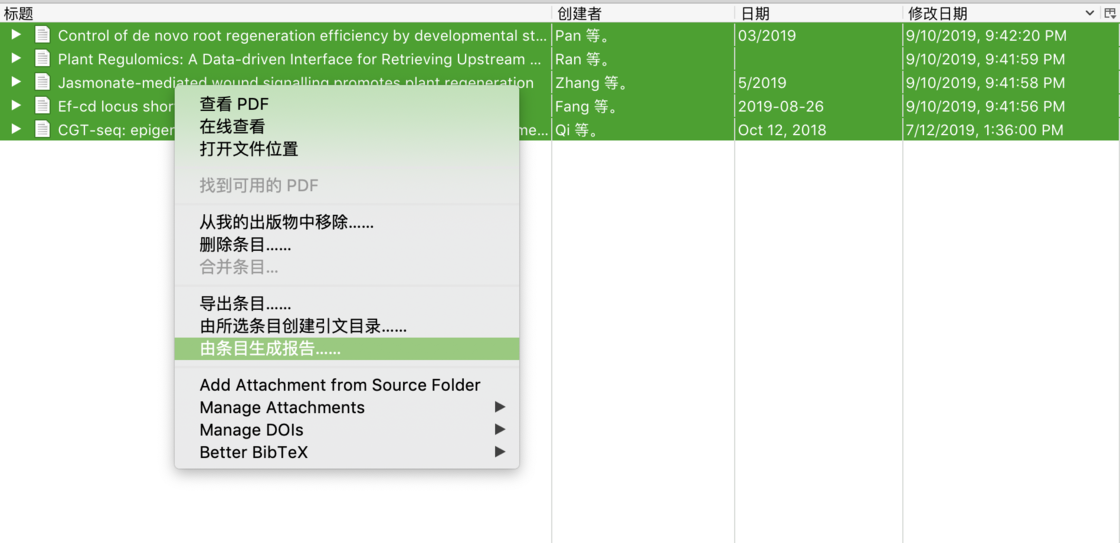
第三方工具插件 可以帮助你更好地过滤报告内容,例如对报告进行排序或者增删条目等。
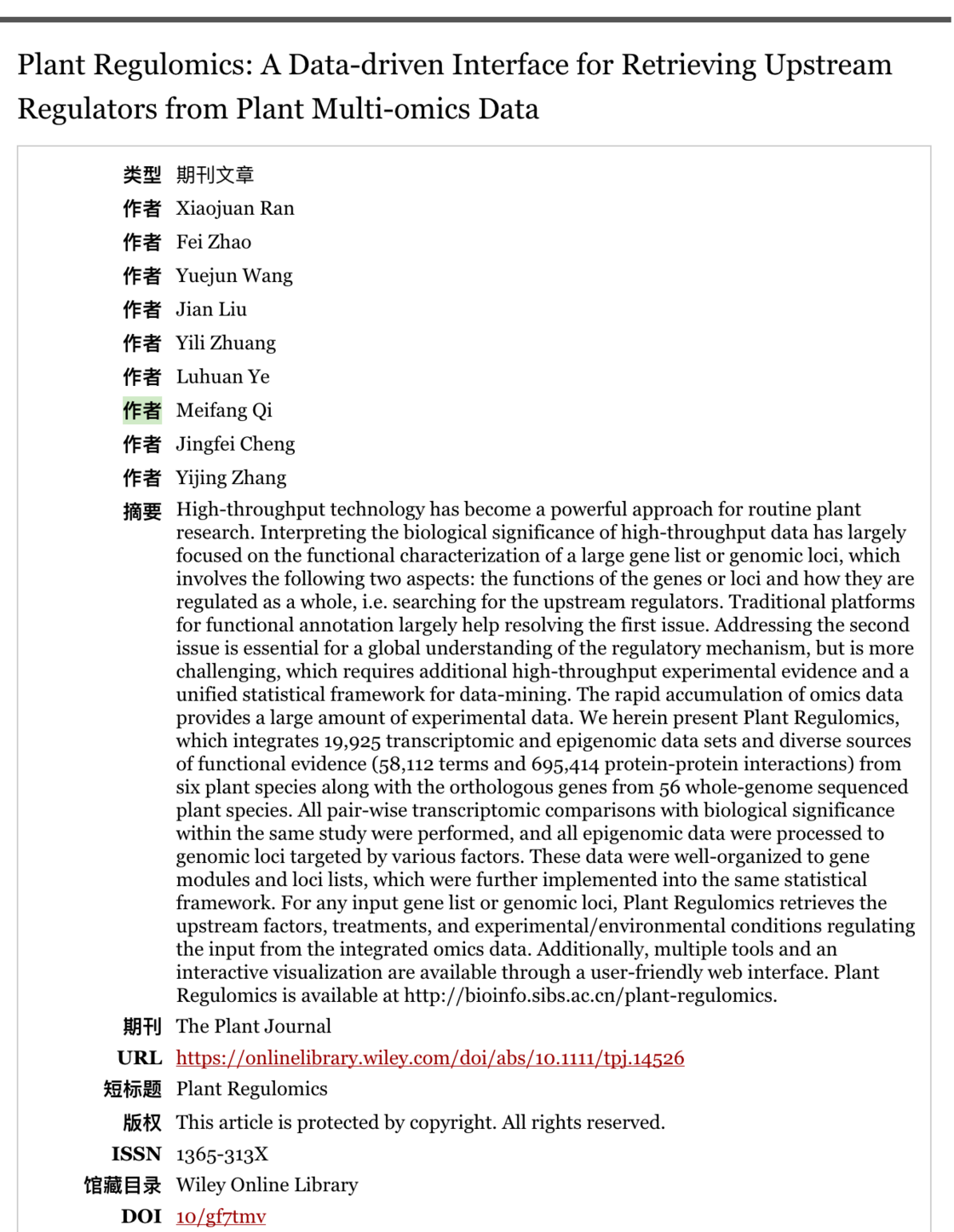
备份和协作
同步
Zotero 本身支持 300M 免费的存储空间。这对很多人都是不够的,如果你不想购买官方的存储空间可以使用 WebDAV 服务。这里就不做展开介绍了,以国内使用比较方便的「坚果云」为例,官方给了一个比较详细的配置方法教程:如何在 Zotero 中设置 webdav 连接到坚果云。
协作
协作功能可能是很多人都忽略掉或者不知道的一个功能。Zotero 提供了相对完善的协作方式,这里做一些介绍。
如果你想和实验室或者几个好用共享协作一个文献库,那么就可以创建一个私有库,需要去官网创建,方式如下。
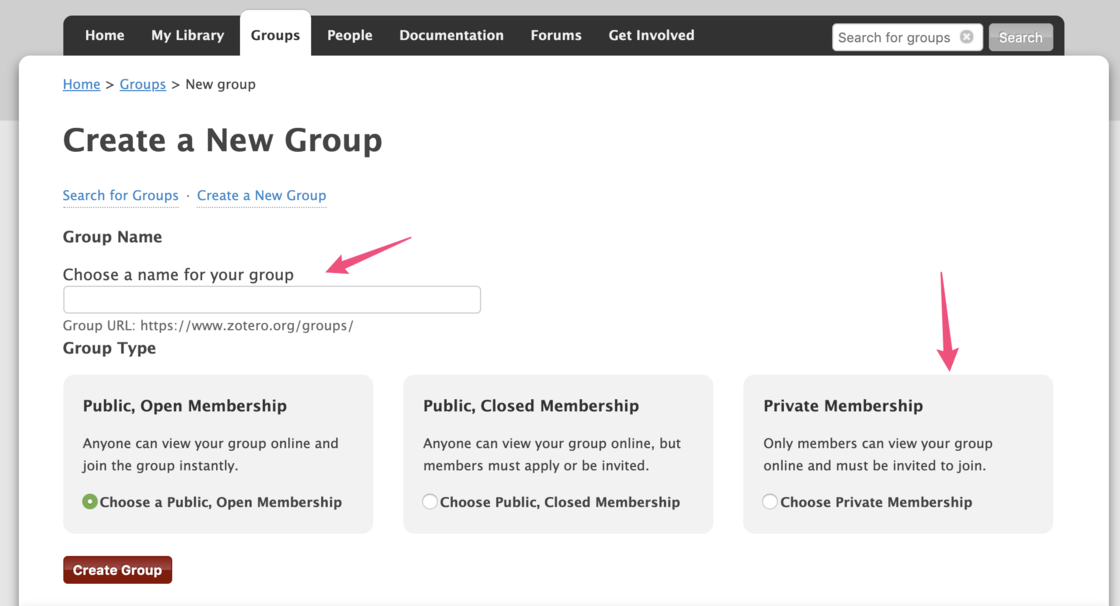
随后还有一些具体的权限需要设置,例如什么人可以读,什么人可以编辑。
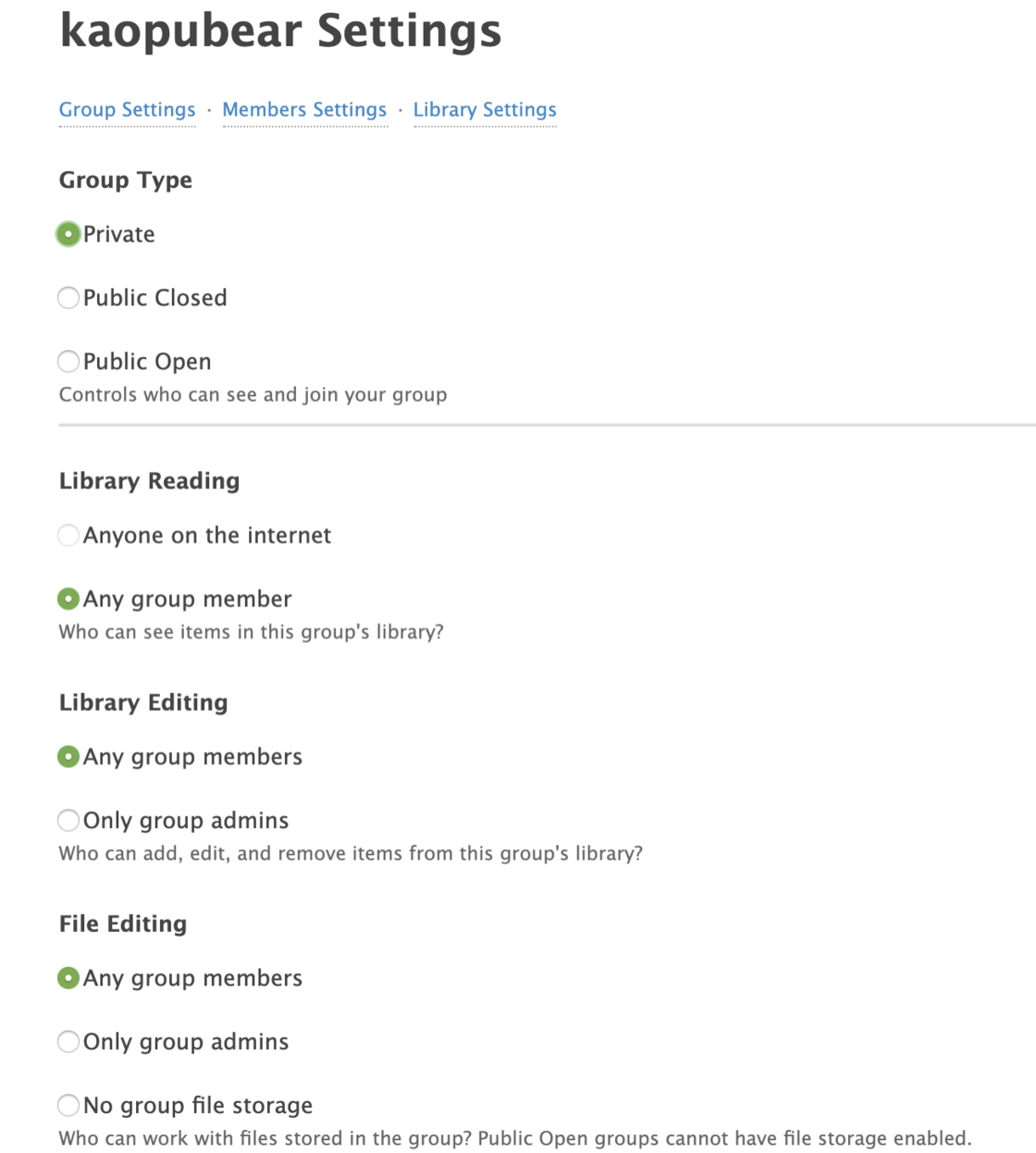
创建好之后,如果你的客户端已经登陆并且完成同步,将会在侧边栏出现一个新的群组。如下图所示。
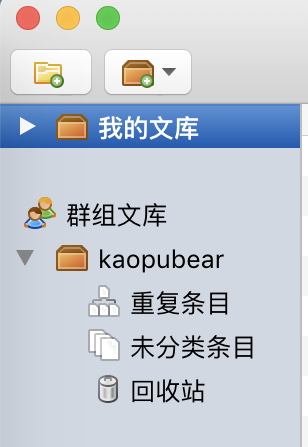
另外,在网页版的管理界面中可以进行成员邀请和删除。
其它内容
插件推荐
插件系统是 Zotero 作为开源软件的独特优势,你可以通过 官方插件网站 进行查看。我目前在用的几款插件如下图所示,推荐安装使用。
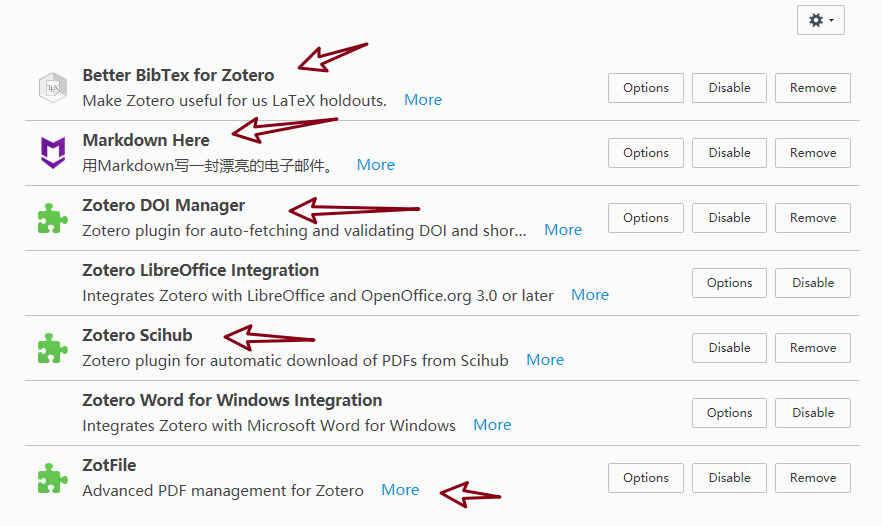
小技巧
- 当选择了一个项目时,可以通过按住 Option(Ctrl) 键突出显示包含此项目的所有集合,也就是知道这篇文献所在的分组
- 在集合列表或项目列表中的键盘上按 +(加号)可以展开所有节点,按 -(减号)则可以折叠
- 要查看所选库或集合中的项目数可以单击然后使用 Command-A(Ctrl-A) 全选,计数将显示在右侧
- 若使用快速复制功能,在将项目拖放到文本文档时按住 Shift 键能实现插入引文而不是完整引用
- 可以单击详细信息中的 DOI 和 URL 字段标签直接打开链接
以上就是关于 Zotero 的使用和学习路径,希望对正在寻找学习文献管理工具的你有所帮助。
- 本文固定链接: https://oversea.maimengkong.com/kyjc/598.html
- 转载请注明: : 萌小白 2020年2月8日 于 卖萌控的博客 发表
- 百度已收录
